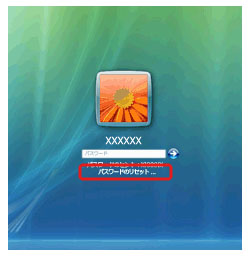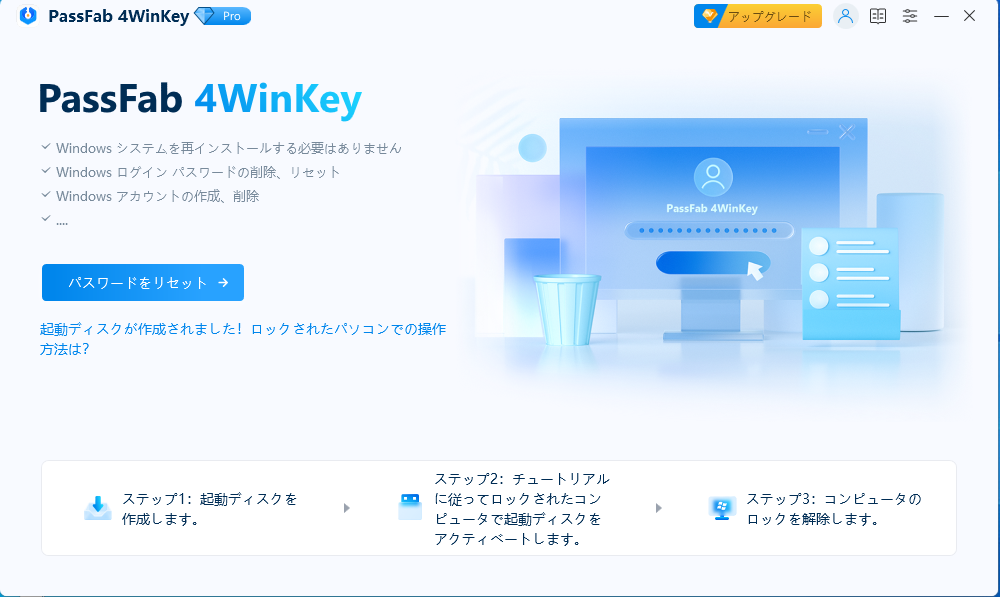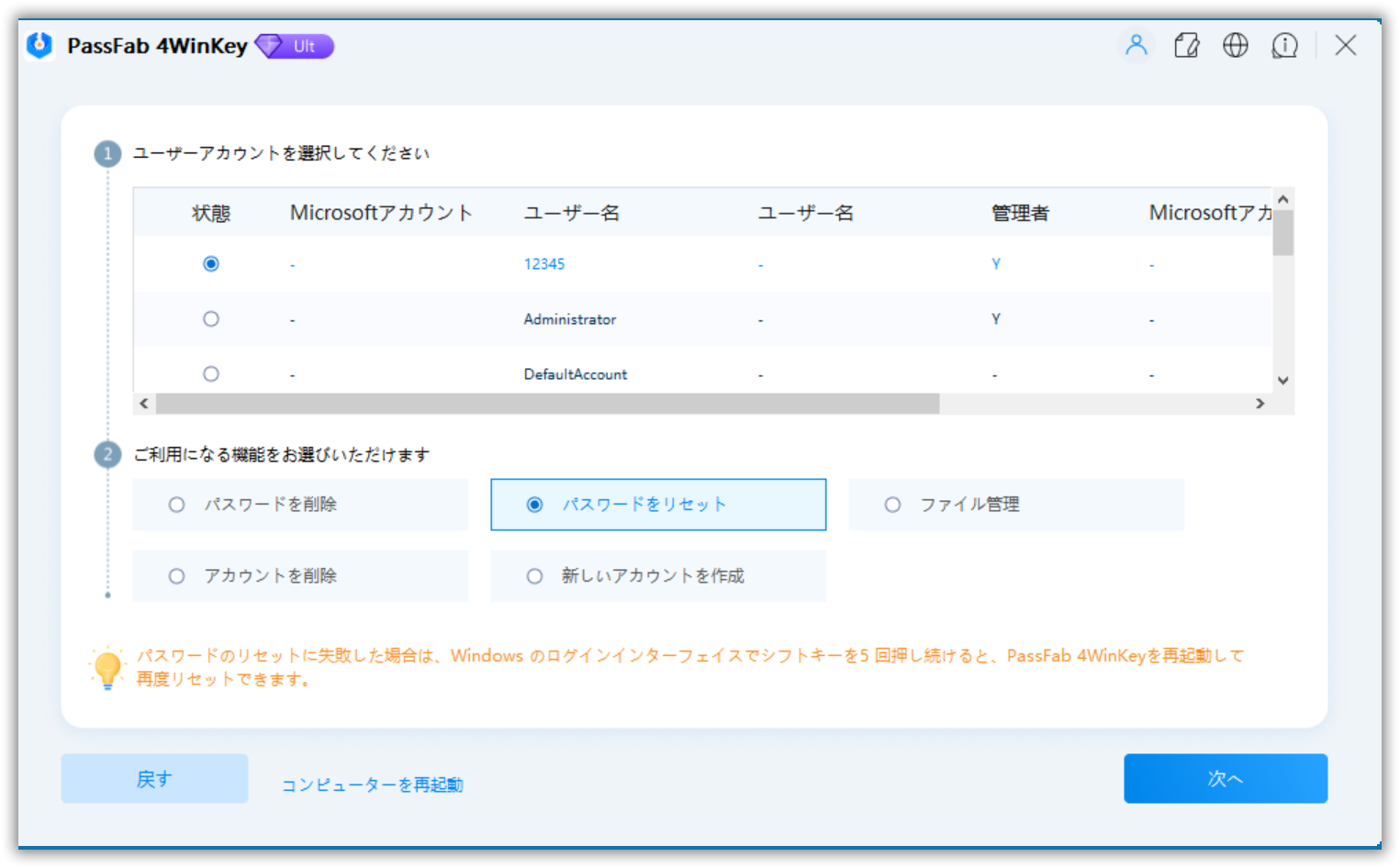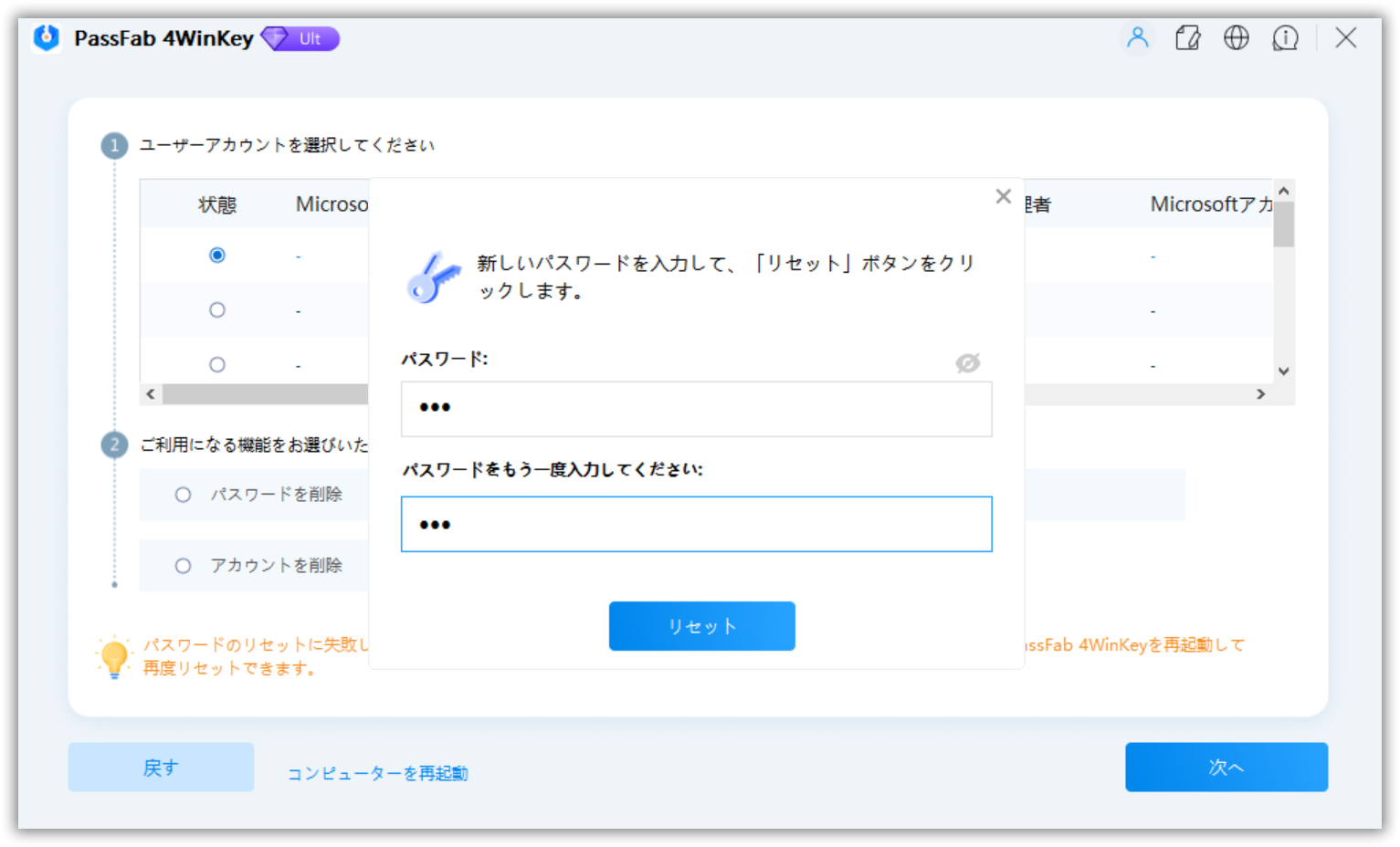Windows Vistaパスワードを忘れたため、ログインできなくてお困りではありませんか。しばらくパソコンを使っていなかったり、複雑なパスワードを設定したりすると、パスワードがわからなくなることがあります。パスワードを忘れたからといって、すぐに初期化する必要はありません。リセットディスクやWindows VistaのAdministratorから対処できないか確認してみましょう。この記事では、Windows Vistaパスワードを完全に忘れた時の対策をご紹介します。
忘れたWindows Vistaパスワードを変更する方法は?
忘れたWindows Vistaパスワードを変更する方法を3つ見ていきましょう。
リセットディスクでパスワードを変更する
まず1つ目は、リセットディスクでパスワードを変更する方法です。あらかじめ作成したパスワードのリセットディスクをお持ちであれば、Windows Vistaのパスワードを忘れたためログインできない場合であってもパスワードの変更が可能です。
-
パスワードリセットディスクをパソコンにセットしてから起動し、「パスワードのリセット…」をクリックします。

-
「次へ」を選択します。

-
ドライブを選択し、「次へ」をクリックします。

-
新しいパスワードを入力して「次へ」を選びます。

他の管理者アカウントでパスワードを変更する
次は、Windows Vistaのパスワードを忘れたパソコンをセーフモードで起動して管理者アカウント(Administrator)からログイン後、パスワードを忘れたアカウントを変更する方法です。
-
パスワードを忘れたユーザーアカウントではない管理者アカウントでログオンします。
-
「スタート」ボタンから「コントロールパネル」を選択します。
-
「ユーザーアカウントと家族のための安全設定」をクリックします。

-
「ユーザーアカウント」をクリックします。
-
「別のアカウントの管理」をクリックします。

-
パスワードを忘れたユーザーアカウントを選択後、「パスワードの変更」をクリックし、「新しいパスワード」を入力して、「パスワードの変更」を押します。

【お勧め】PassFab 4Winkeyで変更する
リセットディスクをお持ちではなく、ログインできる他の管理者アカウントがない場合はPassFab 4WinKeyを使ってWindows Vistaのパスワードを忘れた問題に対処できます。PassFab 4WinKeyはパソコンに影響を与えることなく簡単な手順でパスワードの削除・リセット、Windowsアカウントの削除・作成ができる便利なツールです。ここでは、PassFab 4WinKeyでパスワードをリセットする方法を見ていきましょう。
-
アクセス可能なパソコンにPassFab 4WinKeyをダウンロードしてインストールします。
-
PassFab 4WinKey起動し「開始」をクリックします。

-
起動メディア(CD/DVDまたはUSB)を選択後、「次へ」をクリックします。

-
起動メディアからWindows Vistaのパソコンを起動し、ユーザーアカウントと「パスワードをリセット」を選択して「次へ」をクリックします。

-
新しいパスワードを入力して「リセット」を押します。

Windows Vistaパスワードを忘れ、パソコンを初期化する方法は?
初期化する注意点
パソコンを初期化する際の注意点は大事なデータの取り扱いです。初期化するとパソコンに保存されているデータは消去されますので、必要なデータはあらかじめUSBメモリや外付けHDDに移動しておきましょう。
PassFab 4WinKeyは、パソコンに影響を与えずに簡単な手順でパスワードの削除やリセット、Windowsアカウントの削除や作成ができます。
初期化する手順
初期化する手順は次の通りです。
-
パソコンを起動後、すぐに「F8」キーを押して、詳細ブートオプションメニューを表示します。
-
「コンピュータの修復」を選び、「Enter」キーを押します。

-
日本語を選択して、「次へ」をクリックします。
-
Administratorでログインし、「OK」を選択します。
-
「Dell出荷時イメージの復元(Dell Factory Image Restore)」を選びます。

-
「ハードドライブを再フォーマットし、システムソフトウェアを出荷時の状態に復元します(Yes.reformat hard drive and restore system software to factory condition)」にチェックを入れて「次へ」を押すと初期化が始まります。
まとめ
Windows Vistaパスワードを忘れた場合ですが、あらかじめ作成済みのリセットディスク、ログインできる他のAdministratorアカウントがあればパスワードの変更が可能です。どちらの条件にも当てはまらない場合はPassFab Windowsパスワード解除ソフトを使って簡単な手順でWindows Vistaのパスワードをリセットして解決できます。PassFab 4 Winkeyは見やすい操作画面を備えた専門ツールで、Windowsパスワードの削除・リセット、アカウントの削除・作成機能と優れた機能を持ちますのでお困りの際はご利用をご検討ください。